כיצד להדפיס מספר קבצים בו זמנית?
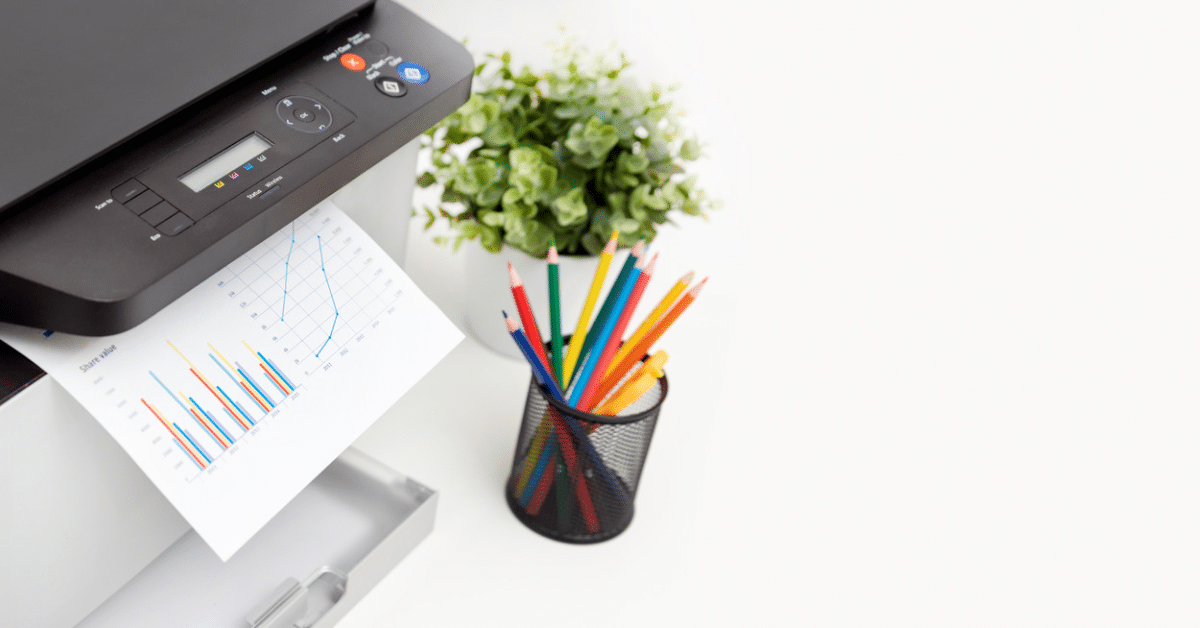
[novashare_inline_content]
אם יש לכם מספר מסמכים להדפסה, כמו קובצי PDF, דעו כי ניתן להדפיס מספר קבצים בו-זמנית. כך, לא תצטרכו לפתוח אותם אחד אחד ותחסכו זמן! במדריך זה אפרט על 3 שיטות להדפסת מספר קבצים בו זמנית.
זוהי השיטה הפשוטה ביותר, אין צורך להתקין תוכנה נוספת. עם Windows 10, בחר את הקבצים שברצונך להדפיס עם העכבר או עם אCtrl+א, לעשות אקליק ימני על הבחירהלאחר מכן בחר באפשרותהֶדפֵּס.
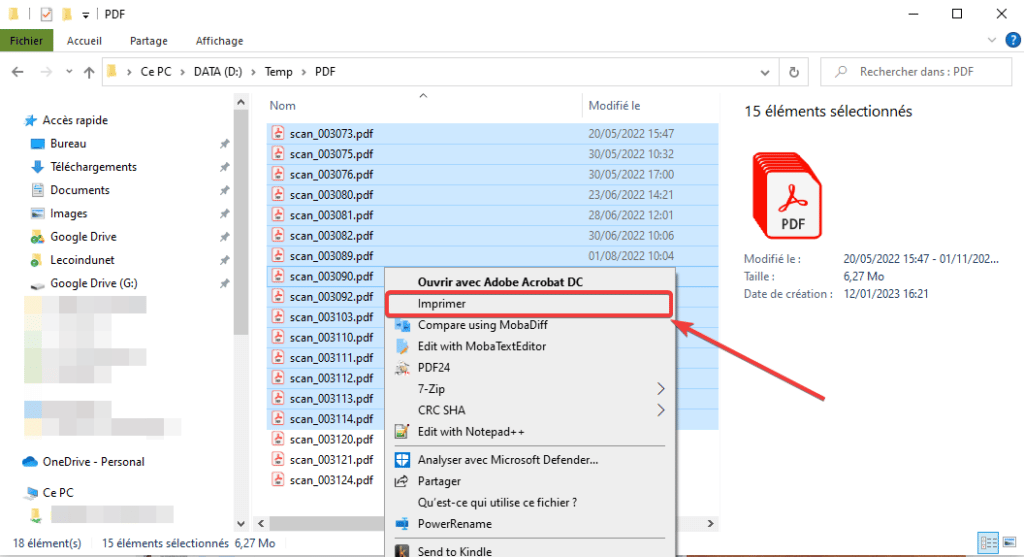
ב-Windows 11, עליך ללחוץ על הכפתוראפשרויות אחרותכדי לראות את הכפתור מופיעהֶדפֵּס.
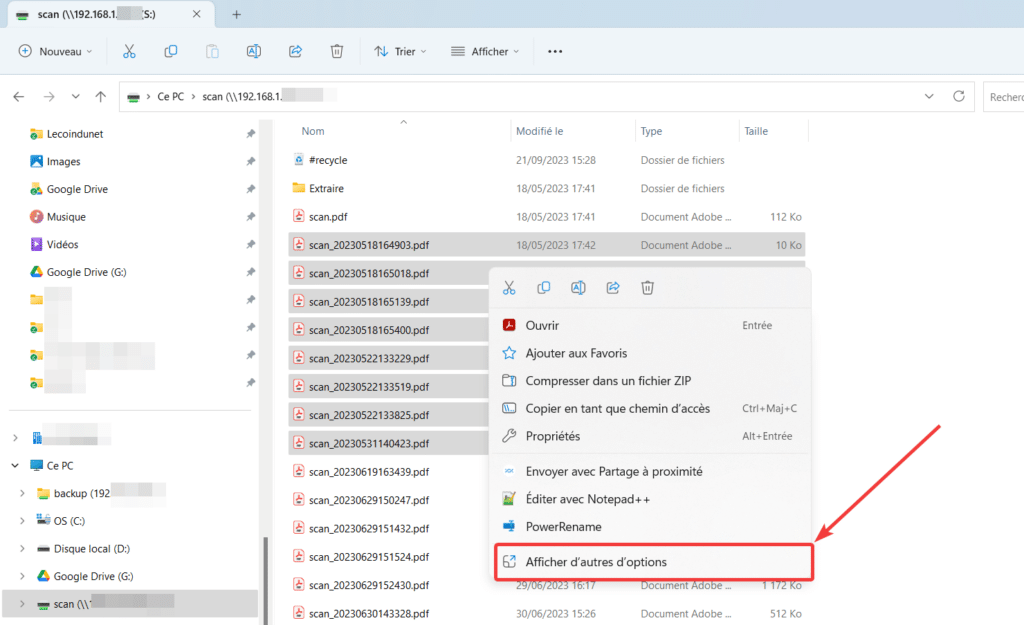
⚠️ חשוב אם כפתור "הדפס" אינו מוצג:
- אתה לאלא יכול להדפיס יותר מ-15 קבצים בו-זמנית בשיטה זו, אלא אם כן אתהשנה את מגבלת הפתיחה וההדפסה של חלונות.
- אי אפשרלערבב סוגי קבצים. לדוגמה, לא ניתן לבחור מסמך Word ומסמך PDF להדפסה בו-זמנית.
2. מיזוג את הקבצים שלך כדי להדפיס PDF יחיד
רוצה לנהל את ההדפסה בצורה טובה יותר? אז, השתמש בתוכנה כדימיזוג מסמכים להדפסה לקובץ PDF בודד. נכון, תצטרכו להתקין תוכנת צד שלישי, אבל זו השיטה היעילה ביותר. ואכן, יש לו מספר יתרונות, כגון:
- הדפס את המסמכים שלך במכה אחת ולפי רצונך: דו צדדי, שחור ולבן וכו',
- לא להיות מוגבל במספר הקבצים,
- לארגן את סדר ההדפסה, על ידי שינוי זה של הקבצים המיזוגים.
כדי לייעץ לך בבחירתך, אני מזמין אותך לקרוא את הבחירה שלי שלתוכנה חינמית למיזוג קובצי PDF. באשר לי, אני אוהב להשתמשPDF24. זה שלם וחינמי. אתה יכול גםלמזג את קובצי ה-PDF שלך עם PDF Creator.
לדוגמה, עם PDF24, פשוט עבור לתפריטפיוז'ן PDF, הכנס את הקבצים שלך (מסמכים, תמונות, PDF וכו'), ולאחר מכן לחץ עלצור PDF.
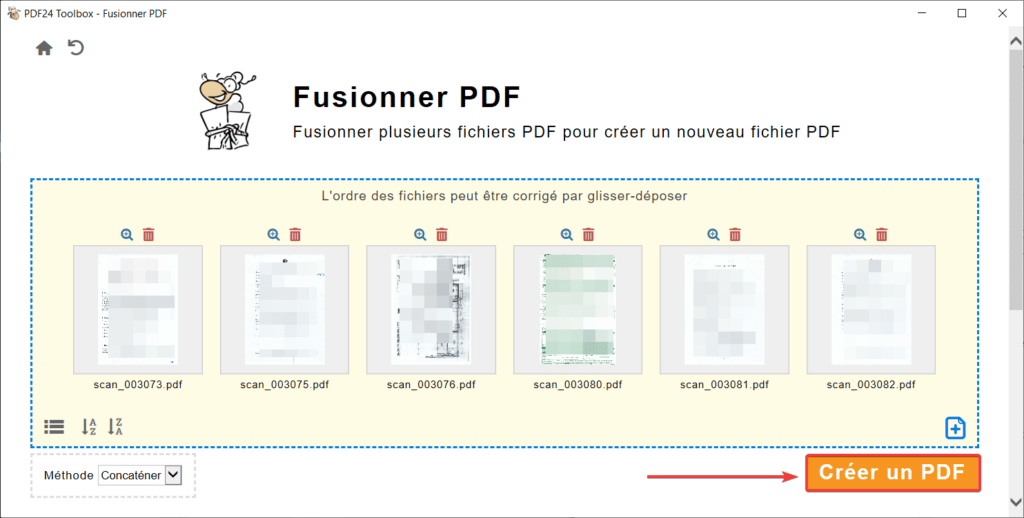
⚠️היזהר עם ממירים מקוונים בחינם, אתה לא יודע מה קורה לנתונים שלך, במיוחד אם הקבצים שלך חסויים.
3. הדפס מספר קבצים באמצעות גרירה ושחרור
טיפ נוסף להדפסת אצווה של קבצים בבת אחת הוא לגרור את הקבצים למנהל ההדפסה של המדפסת המועדפת עליך. הנה איך להדפיס קבצים מרובים בשיטת גרירה ושחרור:
פתח אותותפריט התחל, ואז הקלדמדפסותבאזור החיפוש. לחץ עלמדפסת וסורק.
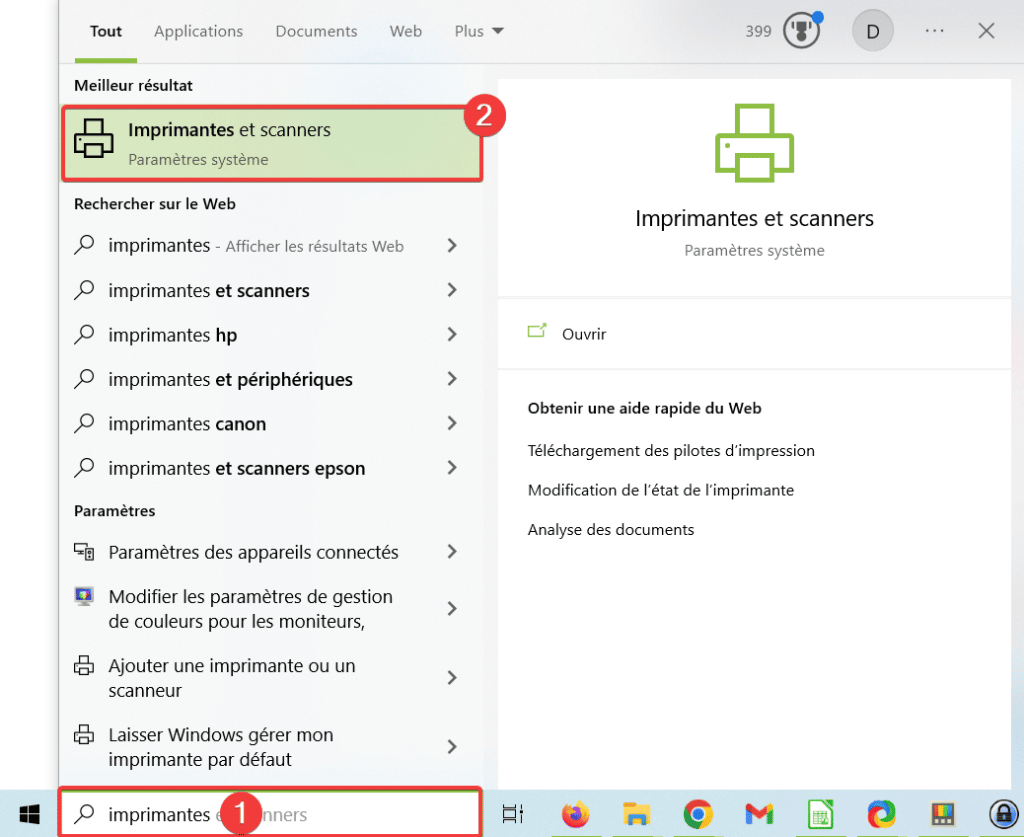
בחר את המדפסת שלך ולאחר מכן לחץפתיחת תור. נצל את זה כדילמחוק את מדפסות הווינדוס שלךלא בשימוש!
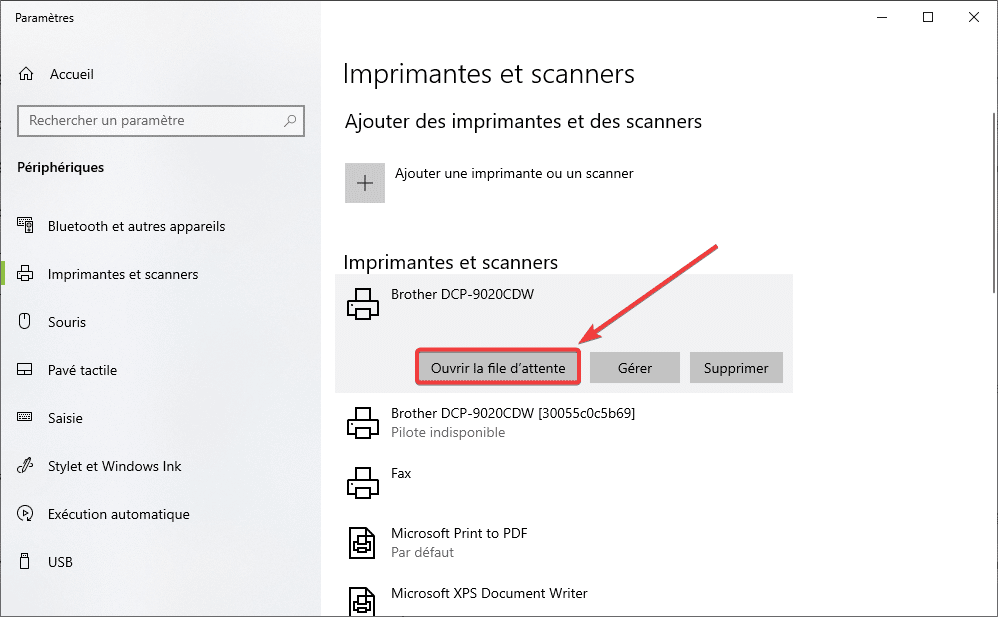
בחר את הקבצים שברצונך להדפיס בבת אחת, ולאחר מכן גרור אותם לחלון התור של המדפסת.
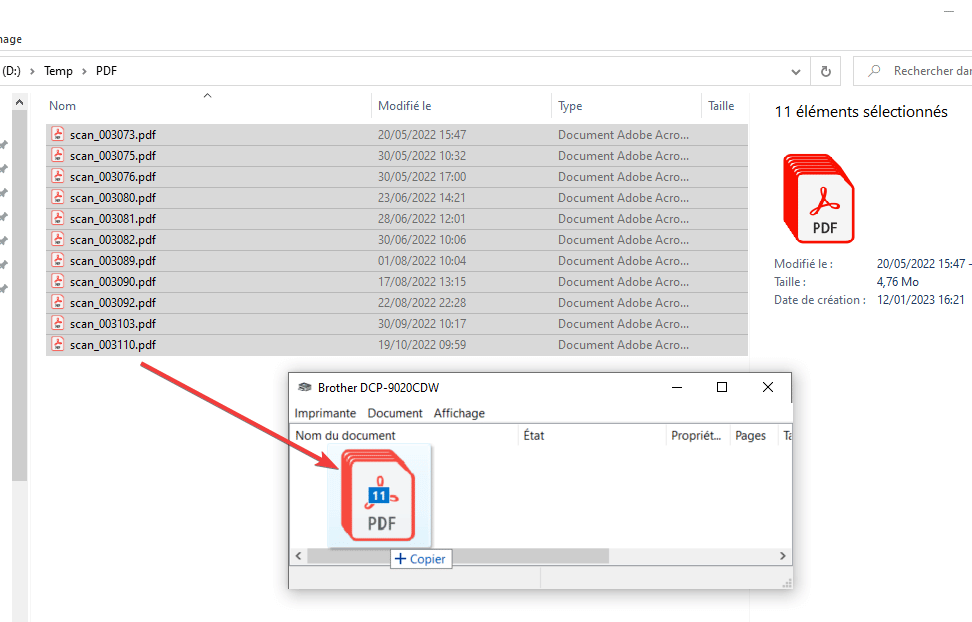
זה יבקש ממך אישור כדי להדפיס את הבחירה שלך, לאמת כדי לאפשר לו לעשות את השאר.
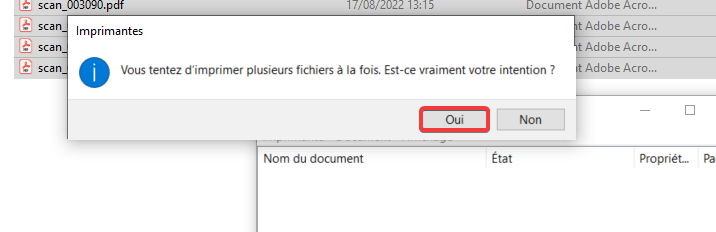
בעת הדפסה אצווה, הקבצים ייפתחו ונסגרו באופן אוטומטי אחד אחד, תוך שימוש בהגדרות ברירת המחדל של ההדפסה של כל אפליקציה. נראה שאין הגבלת קבצים בשיטה זו. גם סדר ההדפסה יהיה אקראי.
ייתכן ששיטה זו לא תעבוד בהתאם ליישומים המשויכים לקבצים שלך ולמנהל ההתקן של המדפסת. עשיתי מספר ניסיונות לא מוצלחים עם קבצי PDF ויישום Adobe Reader DC. רק כמה קבצים מודפסים. אני לא בהכרח ממליץ על השיטה הזו, אבל יודע שהיא קיימת.
טיפ לבחירת קבצים במספר תיקיות משנה
לסיום, אחלוק איתך טיפ קטן: אם הקבצים שלך ממוקמים במספר תיקיות ותיקיות משנה, תוכל להשתמש בתיבת החיפוש בחלק העליון והימני של סייר הקבצים ולהקליד *.pdf, *.docx וכו'. לעשות את הבחירה שלך. אתה יכול גםשנה את שם הקבצים שלךבמידת הצורך.
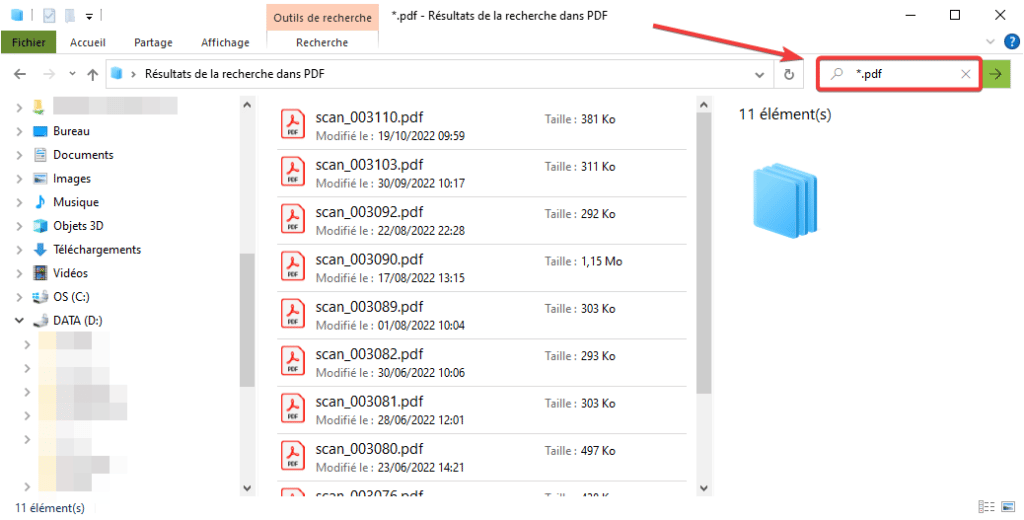
שתפו את המאמר הזה
[novashare_inline_content]
האם מצאתם מאמר זה שימושי?
אתה יכול גם אותנושלח רעיון למאמראם החיפוש שלך שונה.





